
จัดการ Playground ใน Swift Playground บน iPad
จากหน้าจอต้อนรับของ Swift Playground คุณสามารถดู Playground ที่คุณดาวน์โหลดหรือสร้างไว้ได้โดยแตะ ล่าสุด คุณสามารถเพิ่ม ทำสำเนา เปลี่ยนชื่อ แชร์ หรือลบหนังสือ Playground หรือ Playground แอปได้ คุณยังสามารถรีเซ็ตหนังสือ Playground ได้อีกด้วย
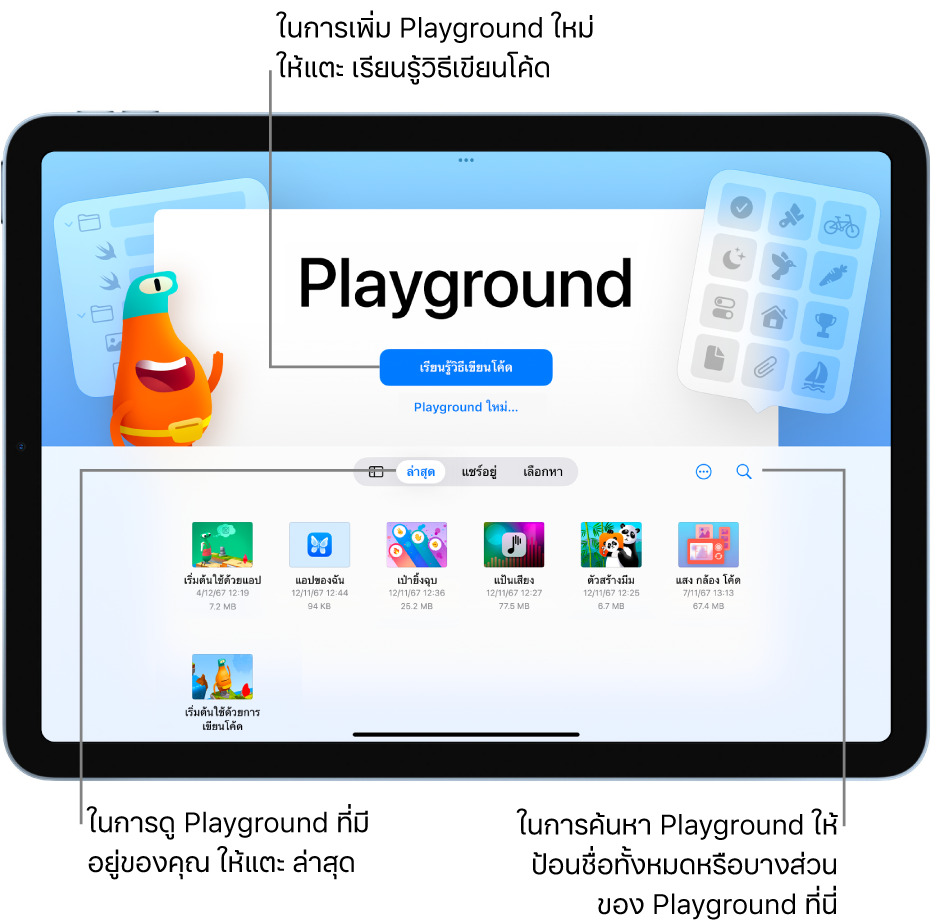
ดู Playground ที่คุณดาวน์โหลดหรือสร้างไว้
ในแอป Swift Playground ![]() บน iPad ของคุณ ให้แตะ ล่าสุด บนหน้าจอต้อนรับ
บน iPad ของคุณ ให้แตะ ล่าสุด บนหน้าจอต้อนรับ
ถ้าคุณอยู่บนหน้าจอ Playground เพิ่มเติมหรือกำลังทำงานอยู่ใน Playground หรือ Playground แอป ให้แตะ ![]() ที่ด้านซ้ายบนสุด
ที่ด้านซ้ายบนสุด
เปิด Playground
ในแอป Swift Playground ![]() บน iPad ของคุณ ให้แตะ ล่าสุด บนหน้าจอต้อนรับเพื่อดู Playground ที่มีอยู่แล้วของคุณ จากนั้นแตะ Playground เพื่อเปิด
บน iPad ของคุณ ให้แตะ ล่าสุด บนหน้าจอต้อนรับเพื่อดู Playground ที่มีอยู่แล้วของคุณ จากนั้นแตะ Playground เพื่อเปิด
ถ้าคุณอยู่บนหน้าจอ Playground เพิ่มเติมหรือกำลังทำงานอยู่ใน Playground อื่นหรือ Playground แอป ให้แตะ ![]() ที่ด้านซ้ายบนสุด
ที่ด้านซ้ายบนสุด
หมายเหตุ: ถ้า Playground ที่คุณต้องการเปิดไม่ได้อยู่ในล่าสุด (ตัวอย่างเช่น ถ้าคุณได้รับมาจากคนอื่น) ให้แตะ เลือกหา แล้วแตะ ![]() จากนั้นค้นหา Playground โดยป้อนบางส่วนของชื่อหรือชื่อเต็มของ Playground ในช่องค้นหา
จากนั้นค้นหา Playground โดยป้อนบางส่วนของชื่อหรือชื่อเต็มของ Playground ในช่องค้นหา
เพิ่มหรือลบ Playground
ในแอป Swift Playground
 บน iPad ของคุณ ให้แตะ ล่าสุด บนหน้าจอต้อนรับ เพื่อดู Playground ที่มีอยู่ของคุณ
บน iPad ของคุณ ให้แตะ ล่าสุด บนหน้าจอต้อนรับ เพื่อดู Playground ที่มีอยู่ของคุณทำตามวิธีใดๆ ต่อไปนี้:
เพิ่ม Playground: แตะ เรียนรู้วิธีเขียนโค้ด เพื่อดูหน้าจอ Playground เพิ่มเติม หรือแตะ Playground ใหม่ เพื่อสร้างใหม่
ลบ Playground: แตะ Playground ค้างไว้ จากนั้นแตะ ลบ ในเมนูที่เปิดขึ้นมา
ทำสำเนาหรือเปลี่ยนชื่อ Playground
ในแอป Swift Playground
 บน iPad ของคุณ ให้แตะ ล่าสุด บนหน้าจอต้อนรับ เพื่อดู Playground ที่มีอยู่ของคุณ
บน iPad ของคุณ ให้แตะ ล่าสุด บนหน้าจอต้อนรับ เพื่อดู Playground ที่มีอยู่ของคุณถ้าคุณอยู่บนหน้าจอ Playground เพิ่มเติมหรือกำลังทำงานอยู่ใน Playground หรือ Playground แอป ให้แตะ
 ที่ด้านซ้ายบนสุด
ที่ด้านซ้ายบนสุดทำตามวิธีใดๆ ต่อไปนี้:
ทำสำเนา Playground: แตะ Playground ค้างไว้ จากนั้นแตะ ทำสำเนา ในเมนูที่เปิดขึ้นมา
เปลี่ยนชื่อ Playground: แตะ Playground ค้างไว้ แล้วแตะ เปลี่ยนชื่อ ในเมนูที่เปิดขึ้นมา จากนั้นใช้แป้นพิมพ์เพื่อป้อนชื่อใหม่
ค้นหาหรือดู Playground เพิ่มเติม
ในแอป Swift Playground
 บน iPad ของคุณ ให้แตะ
บน iPad ของคุณ ให้แตะ  บนหน้าจอต้อนรับ จากนั้นป้อนบางส่วนของชื่อหรือชื่อเต็มของ Playground ในช่องค้นหาที่ด้านขวาบนสุด
บนหน้าจอต้อนรับ จากนั้นป้อนบางส่วนของชื่อหรือชื่อเต็มของ Playground ในช่องค้นหาที่ด้านขวาบนสุดเฉพาะ Playground ที่มีชื่อที่มีข้อความค้นหาของคุณเท่านั้นที่จะแสดงขึ้นมา
ถ้าคุณกำลังทำงานอยู่ในแอปหรือ Playground แอป ให้แตะ
 ที่ด้านซ้ายบนสุด
ที่ด้านซ้ายบนสุด
หมายเหตุ: หลังจากที่คุณอัปเดต Swift Playground เป็นเวอร์ชั่นใหม่ คุณอาจต้องอัปเดตหนังสือ Playground ที่มีอยู่แล้วของคุณเพื่อให้ทำงานกับเวอร์ชั่นใหม่ได้ ถ้าคุณมีหนังสือ Playground ที่ทำงานใน Swift Playground เวอร์ชั่นที่เก่ากว่า แต่ไม่ทำงานในเวอร์ชั่นใหม่ ให้ลองปิดหนังสือและปิด Swift Playground จากนั้นเปิดอีกครั้ง ถ้าวิธีนั้นไม่ได้ผล ให้แตะ เรียนรู้วิธีเขียนโค้ด จากนั้นแตะ รับ เพื่อดาวน์โหลดสำเนาใหม่ของ Playground